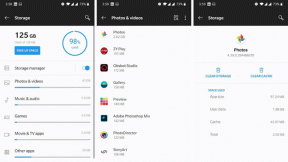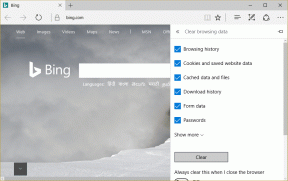OnePlus One: Top 7 tips til tilpasning af Cyanogen OS 11S
Miscellanea / / December 02, 2021
En af de bedste ting ved OnePlus One er den software, der følger med – Cyanogen OS 11S (baseret på Android KitKat 4.4). For de uindviede, Cyanogen OS (som er den kommercielle version af CyanogenMod) er en tredjeparts tilpasset ROM til Android. OnePlus One er en af de første enheder, der bundter det som et standard OS.

Hvad dette betyder, er en masse fantastiske funktioner, som du normalt ville have har brug for at rode og flash en ROM for er allerede tilgængelige for dig. Og det er fantastisk.
Men hvis du bare henter en OnePlus One i dag og begynder at bruge den, går du måske glip af mange af de små, men kraftfulde tilpasningsmuligheder, som OS tilbyder. Så følg med for at finde om de skjulte og knap så skjulte tilpasninger for at gøre din OnePlus One endnu mere fantastisk.
1. Lær bevægelserne at kende

OnePlus Ones kommer med skærm-off-bevægelser aktiveret. Så du kan bare trykke to gange på skærmen for at vække telefonen. Tegn en cirkel for at starte kameraet og tegn en V at affyre faklen. Dobbelttryk på statuslinjen, når skærmen er tændt, vil sætte telefonen i dvale.
2. Tilpas fysiske knapper
Dette er en af de indstillinger, der skulle have været foran og i midten, men i stedet er begravet i forvirrende menuer.
Hvis du bruger OnePlus Ones fysiske navigationsknapper, kan du tilpasse dem til at udføre flere handlinger ved at dobbeltklikke eller trykke længe.


Det betyder, at du kan dobbelttrykke på hjemknappen for at skifte til den sidste app, trykke længe på menuknappen for at sætte telefonen i dvale og meget mere. Du kan også tilpasse mulighederne for enkelt tryk. Som standard åbner menuknappen menuen. Men det kan du skifte til Nylig apps i stedet for.
Du kan gøre dette ved at gå til Indstillinger > Knapper (under Enhed) > Hjemknappen og Menu-knap.
3. Tilpas skærmknapper


Fra samme Knapper menuen du kan klikke på Aktiver navigationslinjen på skærmen for at få navigeringslinjen i Nexus-stil. Da dette er CyanogenMod, kan du tilføje alle mulige knapper til det, såsom søgemenu og mere.
4. Aktiver Heads Up-meddelelser

Gå til Indstillinger > Notifikationsskuffe og aktivere Heads up meddelelser. Det betyder, at du får Lollipop stilheads-up-meddelelser på din KitKat-enhed.
5. Tilpas meddelelsesskuffen
Fra samme Underretningsskuffe, du kan tilpasse Hurtige indstillinger panel. Her kan du tilføje flere strømskiftere som orienteringslås og endda et lille kameramodul.
Dette er et live kamera modul. Du vil faktisk være i stand til at tage billeder fra denne lille flise. Det lyder skørt, men det er sandt.


Og du kan også få alle fliser til at dukke op i meddelelsesruden. Som standard vil de bære det samme layout som Hurtige indstillinger panel, men du kan også ændre det.
6. Tilpas statuslinjen
Fra Indstillinger > Statuslinje du kan få uret til at vises midt på statuslinjen, vise batteristatus i procent og mere.

En af de bedste egenskaber ved CM fra gamle dage var en lysstyrke kontrol skyderen. Jeg plejede at elske det her. Du trykker og holder på statuslinjen og flytter derefter fingeren til venstre/højre for at mindske/øge lysstyrken. Det var som magi. Du kan aktivere denne funktion ved at markere Lysstyrkekontrol.
7. Installer nogle fantastiske temaer

OnePlus One kommer med CyanogenMods temamotor forudinstalleret. Gå til Temaudstilling app, download/køb et tema og anvend det. Du vil grundlæggende have et helt nyt OS. Temaer kan tilpasse alt fra ikoner til hurtige indstillinger til selv opstartsanimationen.
Mere CyanogenMod: For mere om temaer, Jeg har skrevet dybdegående om det her.
Hvordan har din OnePlus One det?
Nyder du din OnePlus One i disse dage? Hvad kan du bedst lide ved det? Del med os i kommentarerne nedenfor.